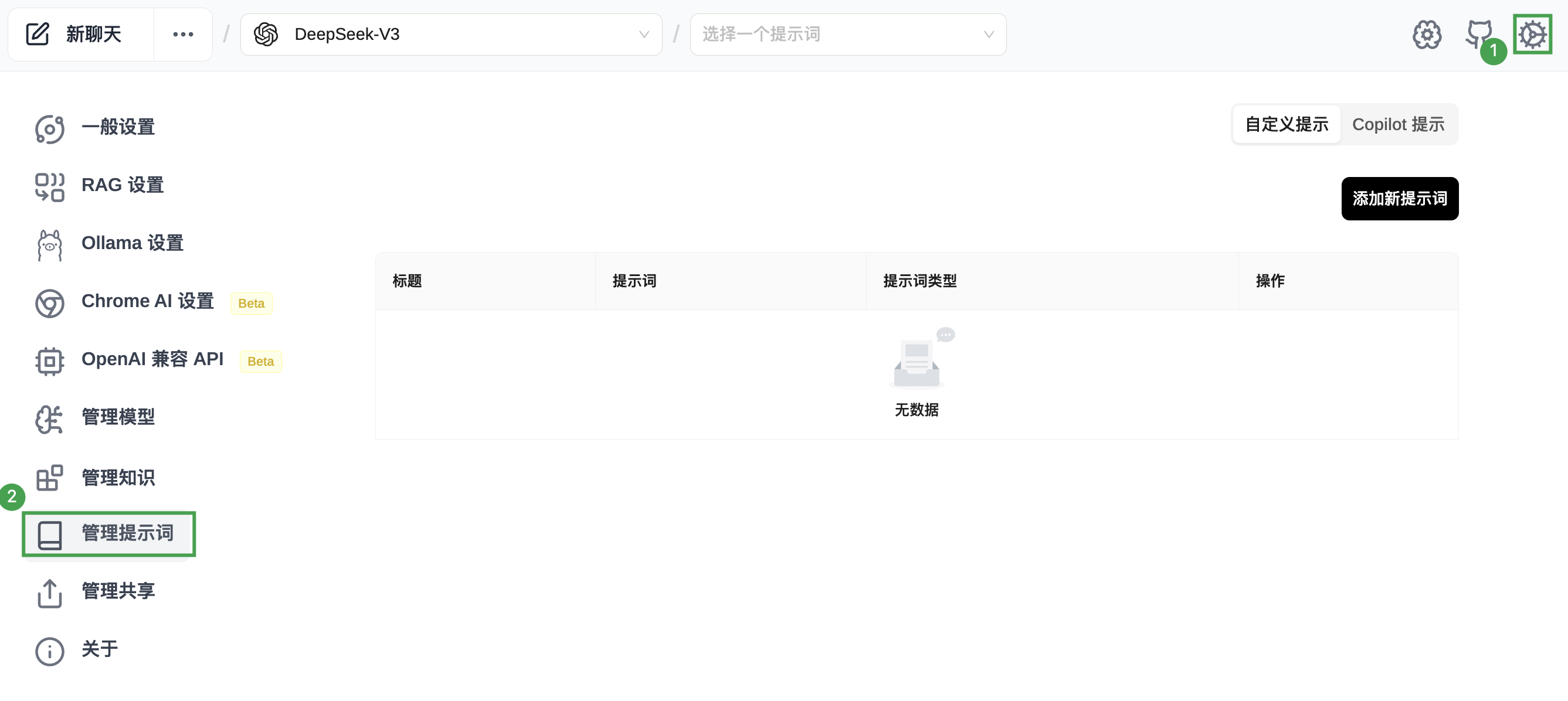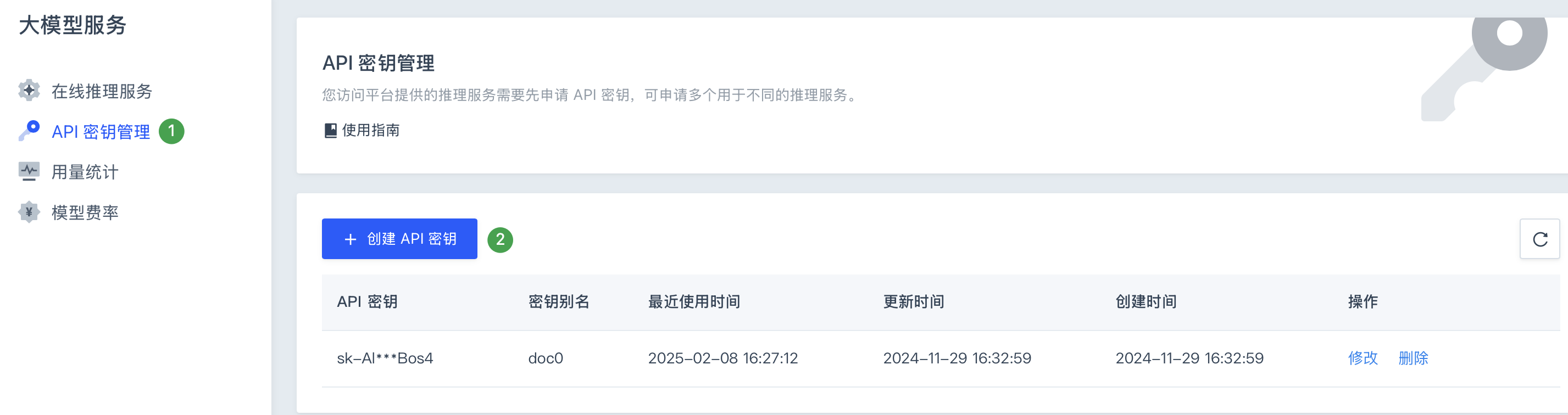在 Page Assist 中使用
本文将以智算平台上大模型服务中的 DeepSeek-V3 为例,向用户介绍如何在本地的浏览器中使用 Page Assist 扩展程序调用相应模型,部署自己的 AI 应用。
背景信息
Page Assist 是一款开源的浏览器扩展程序,旨在通过运行的 AI 模型来辅助你的网页浏览,且能够与 DeepSeek 模型交互,为用户提供直观的操作界面。 Page Assist 具有如下功能特点:
-
支持 Chrome、Edge、Firefox 等主流浏览器。
-
提供便捷的侧边栏操作,方便用户进行各种任务。
-
支持视觉模型,可以进行图像识别等操作。
-
提供简洁的 Web UI 界面,用户友好。
-
支持与 PDF 文件和文档进行聊天交流。
-
支持本地 AI 模型提供商 Ollama。
-
提供多语言支持,包括中文、英语、俄语、马来语和日语。
前提条件
用户已安装可支持 Page Assist 扩展程序的浏览器,本实践以 Chrome 浏览器为例。
操作步骤
获取 API 密钥和域名
安装和配置 Page Assist
-
打开支持 Page Assist 扩展的浏览器,在相应浏览器的扩展管理页面中,搜索 Page Assist 应用,并安装。
说明 Chrome、Edge、Firefox 浏览器的扩展管理按钮,均在界面右上方。
-
待扩展程序安装完成,启动 Page Assist,点击右上角设置按钮,并选择 OpenAI 兼容 API。
说明 初次使用 Page Assist 默认语言为英语,用户可点击 Genera Setting > Language 修改界面语言为简体中文。
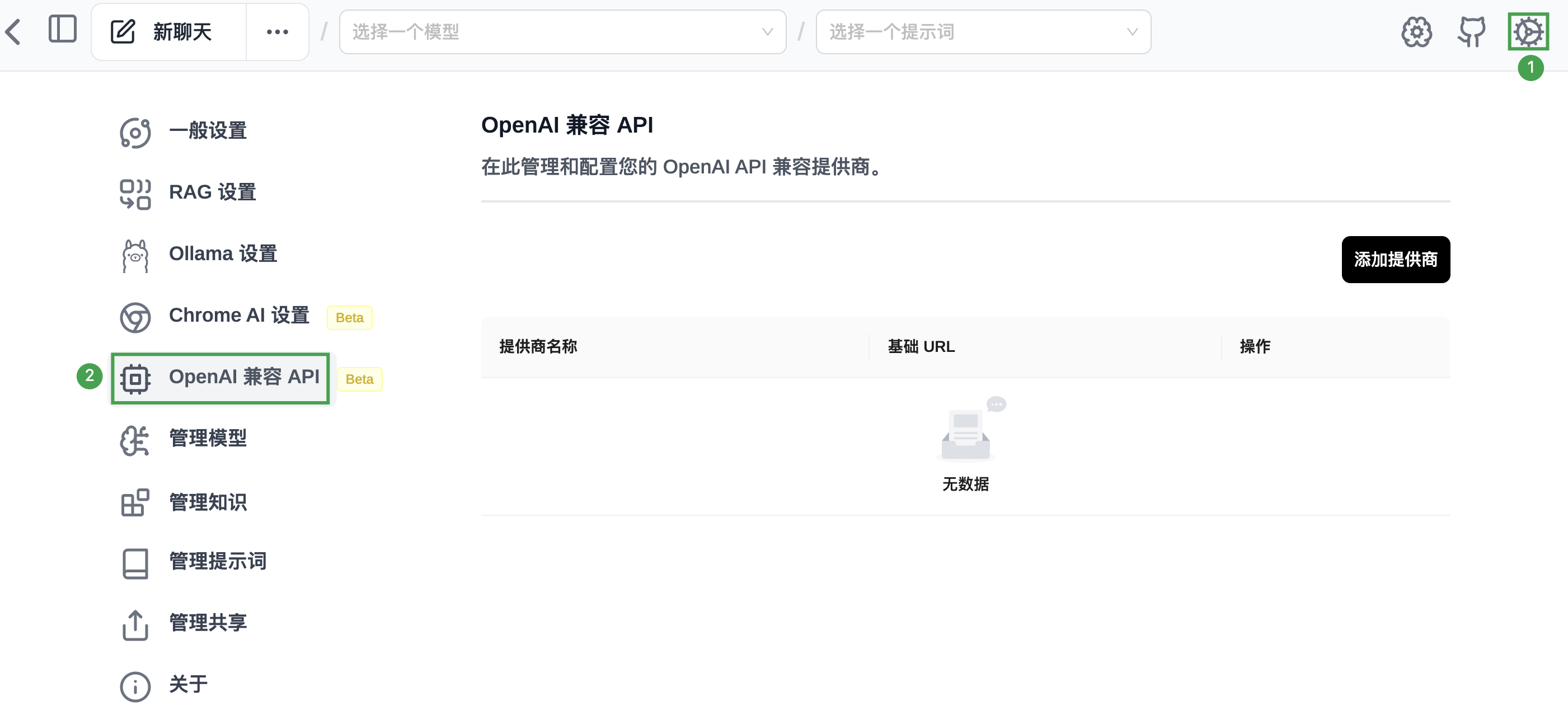
-
在 OpenAI 兼容 API 页面中,点击添加供应商,在弹出的窗口中,配置各项参数,点击保存。
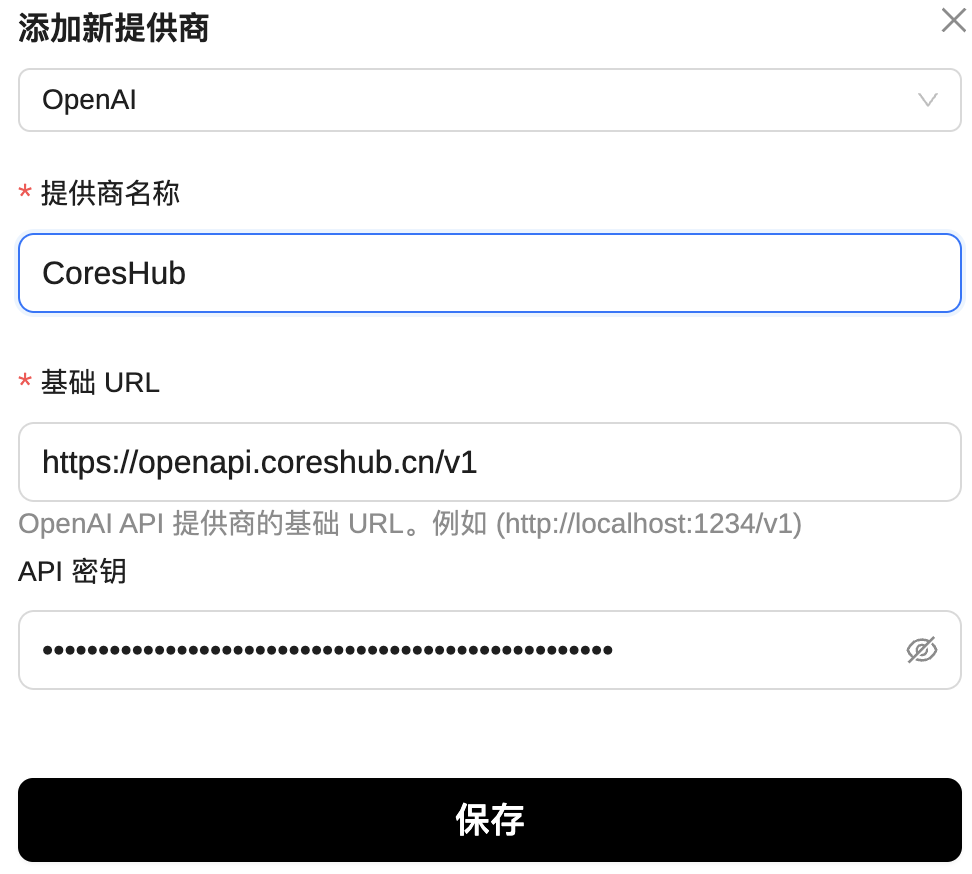
-
模型平台:填写CoresHub即可。 -
提供商名称:智算平台的大模型服务,兼容 OpenAI 接口规范,此处选择OpenAI即可。 -
基础 URL:智算平台上的预置模型的 API 域名为https://openapi.coreshub.cn/v1,用户可直接使用无需修改。 -
API 密钥:用户在获取 API 密钥和域名操作中复制得到的完整 API 密钥,需根据实际情况进行修改。
-
-
完成上一步的配置后,即可查看智算平台上目前支持的所有模型,用户根据实际需要勾选待使用的模型,点击保存。
注意 -
若使用 RAG 或知识库功能,用户需要添加嵌入模型,目前智算平台上的嵌入模型为
bce-embedding-base_v1。 -
一个供应商只能对应聊天模型和嵌入模型其中一种,如果两者都需要,用户需要添加两次供应商。
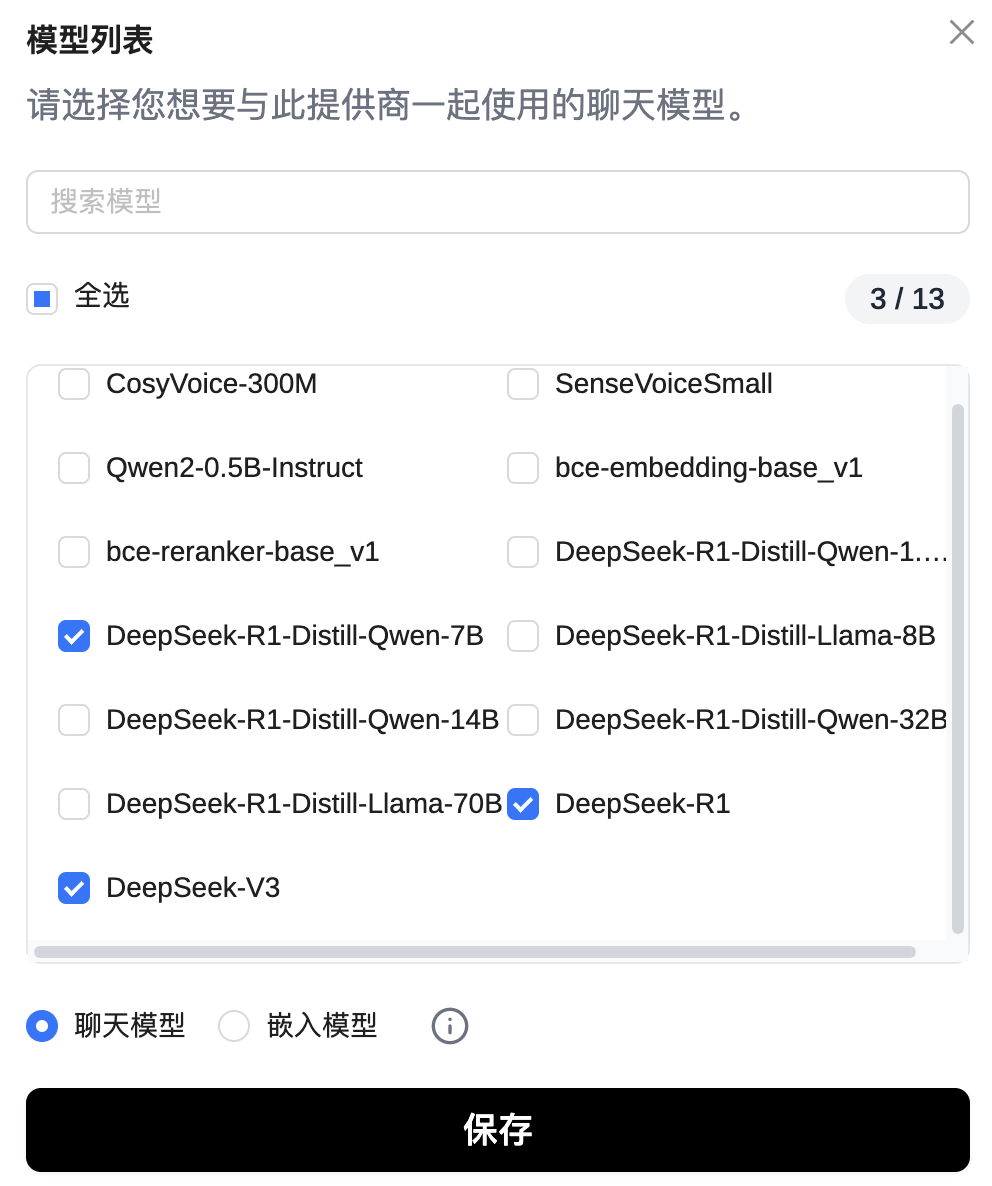
-
使用聊天模型服务
-
延续前文步骤,在 Page Assist 的 Web UI 界面,点击左上角的新聊天。
-
在界面顶部选择待使用的模型后,输入问题进行提问即可。
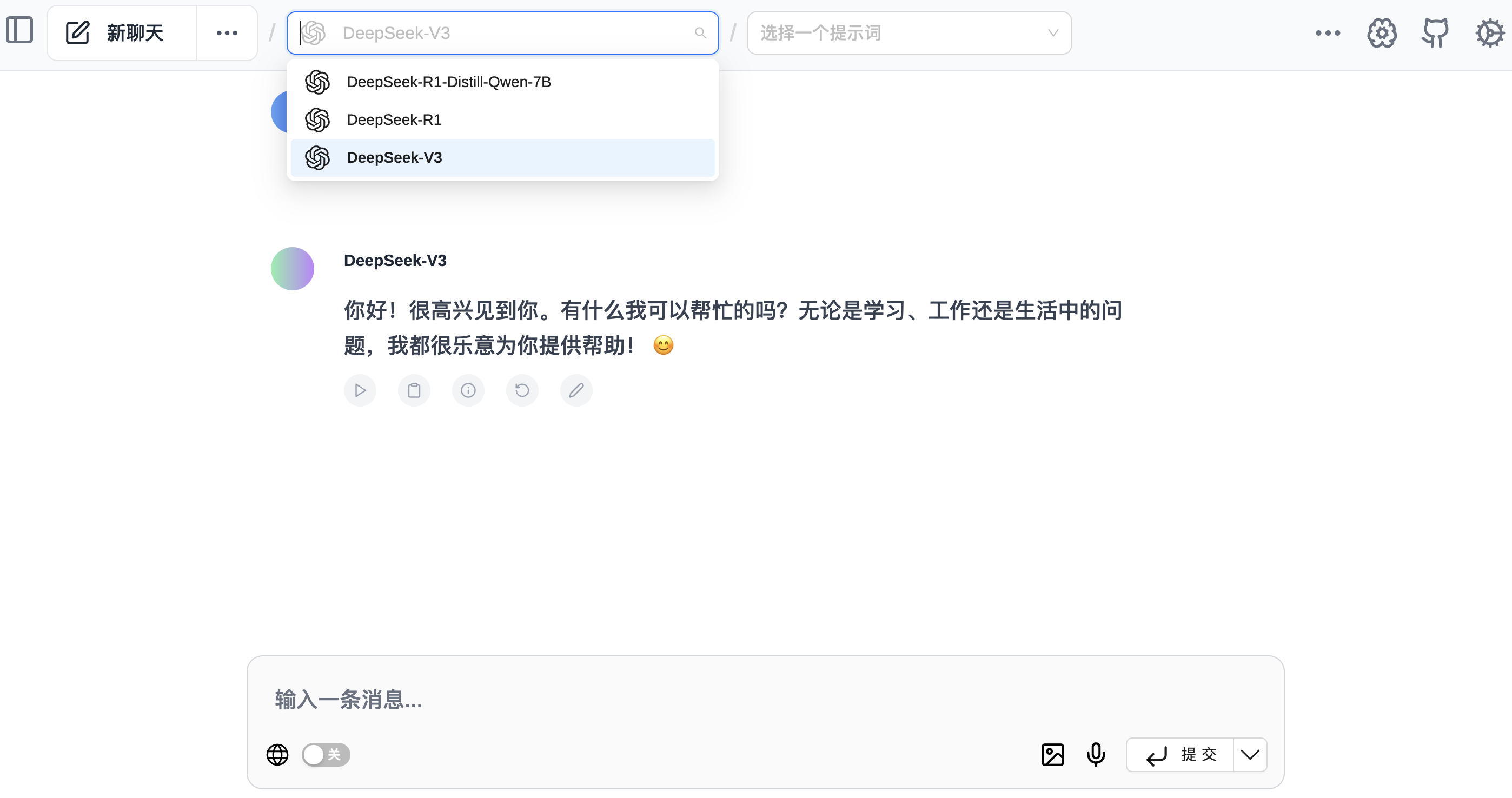
使用嵌入模型创建并使用知识库
-
在 Page Assist 的 Web UI 界面,点击右上角设置按钮,并选择 RAG 设置。
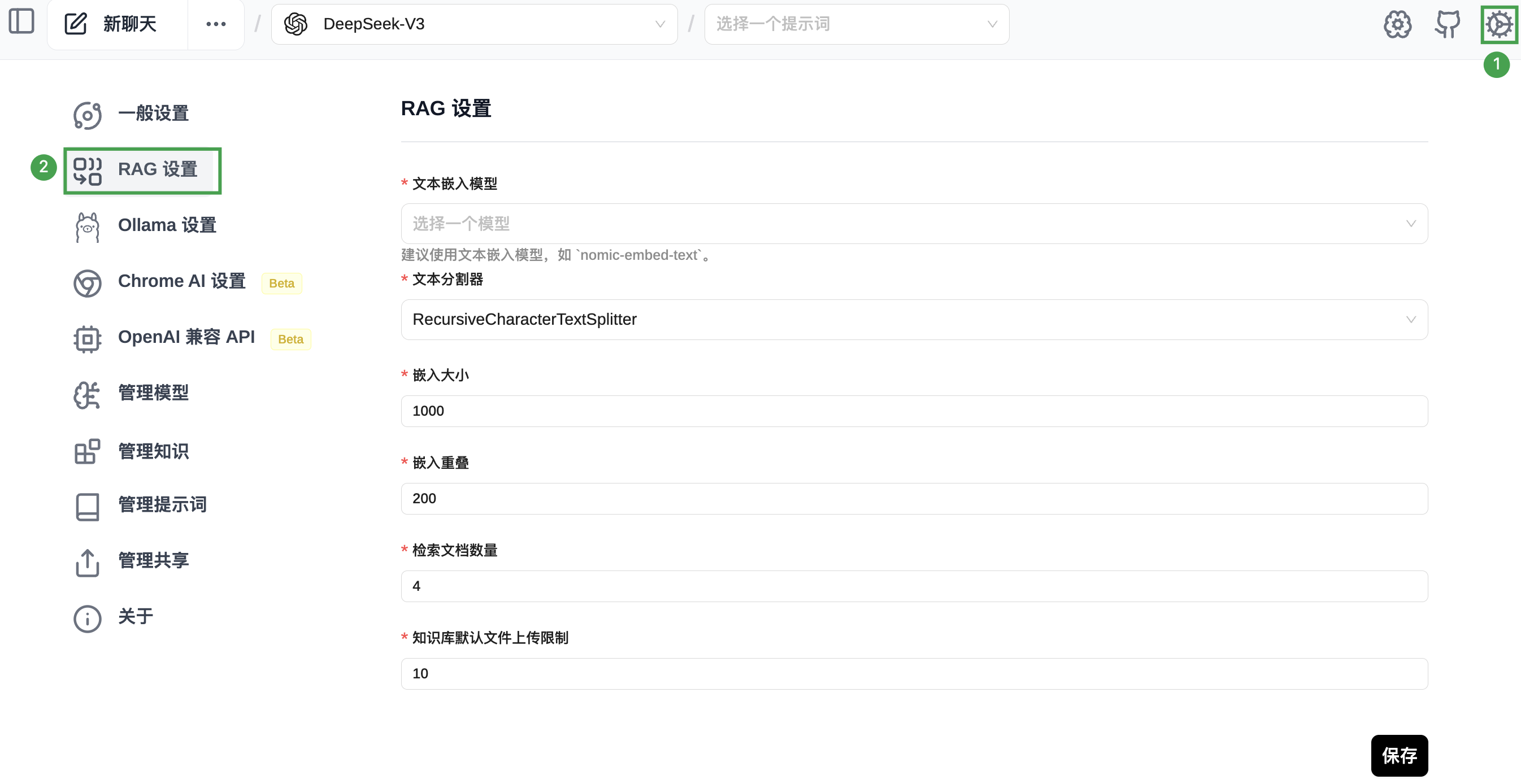
-
在 RAG 设置页面,配置各项参数,点击保存。
-
文本嵌入模型:选择已添加成功的模型提供商中可用的嵌入模型即可,智算平台内的已预置的嵌入模型为bce-embedding-base_v1。注意,此嵌入模型需参考配置 Page Assist内容,重新添加供应商。
-
其他参数,根据实际情况进行修改或保持默认即可。
-
-
在左侧导航,选择管理知识,点击添加新知识。
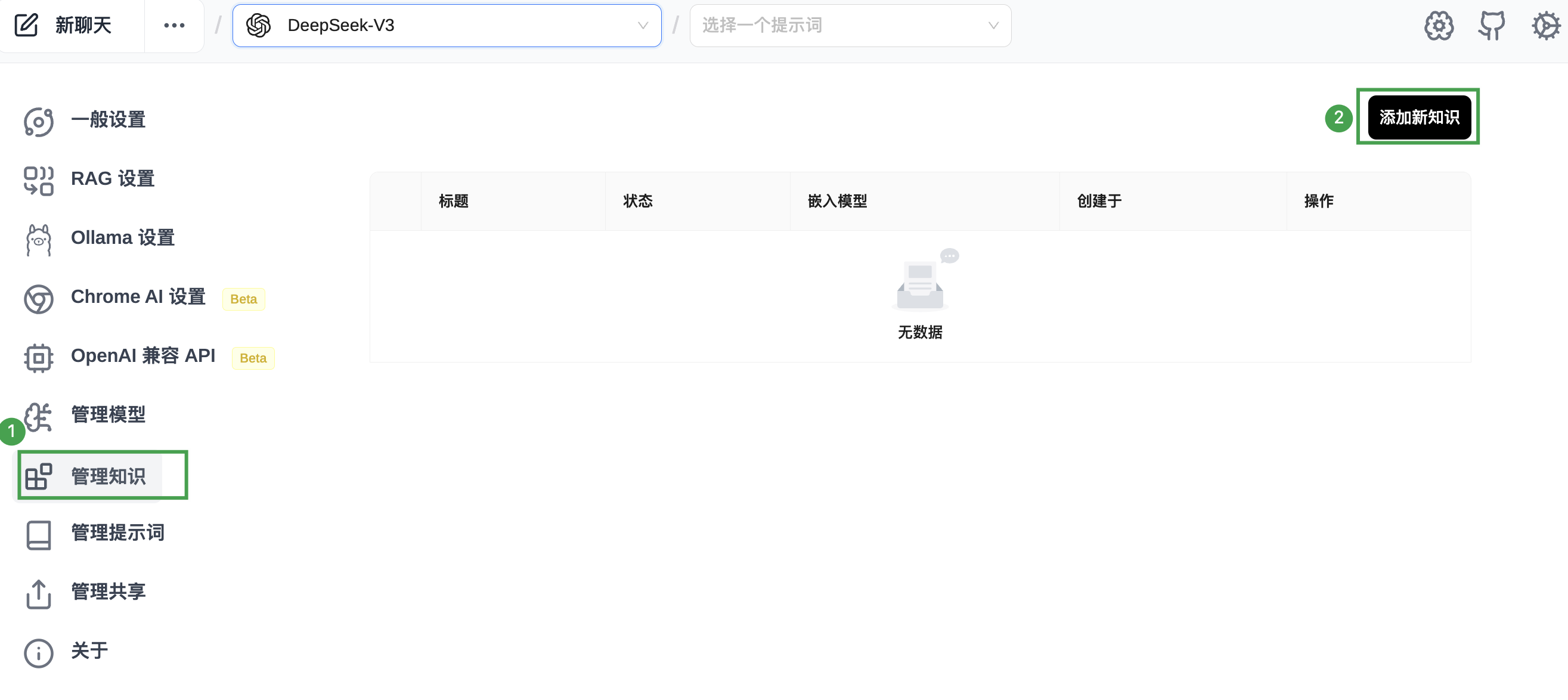
-
在弹出的添加知识窗口中,配置知识标题,并上传文件,点击提交即可。
-
在新聊天窗口中,在问题输入框内,点击知识并勾选相应知识库,用户输入并发送问题,模型将输出通过检索生成的答案。
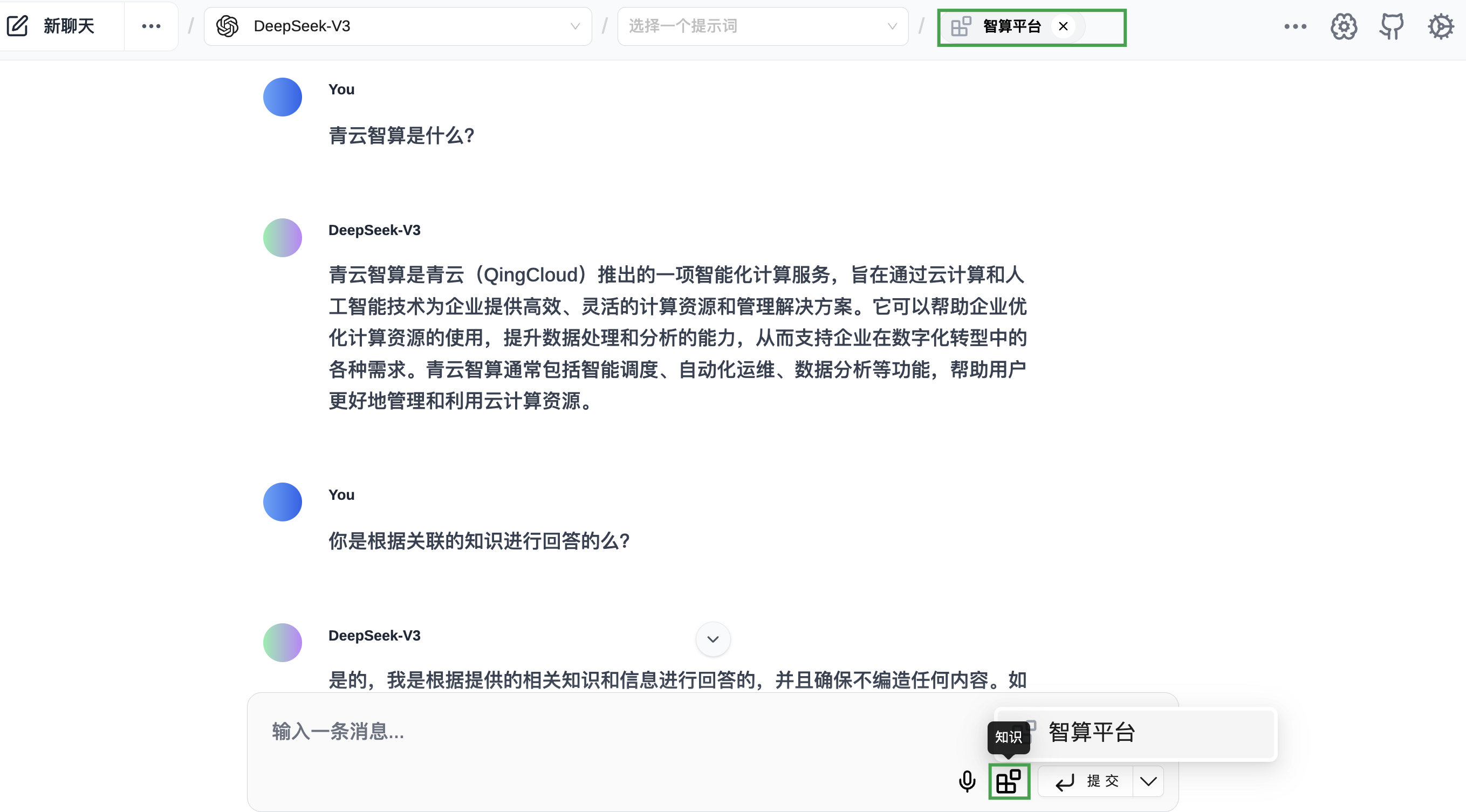
其他设置
-
联网搜索引擎设置
在 Page Assist 的 Web UI 界面,点击右上角设置按钮,并选择一般设置,在管理网络搜索下的搜索引擎下拉菜单中选择相应的搜索引擎选项即可。
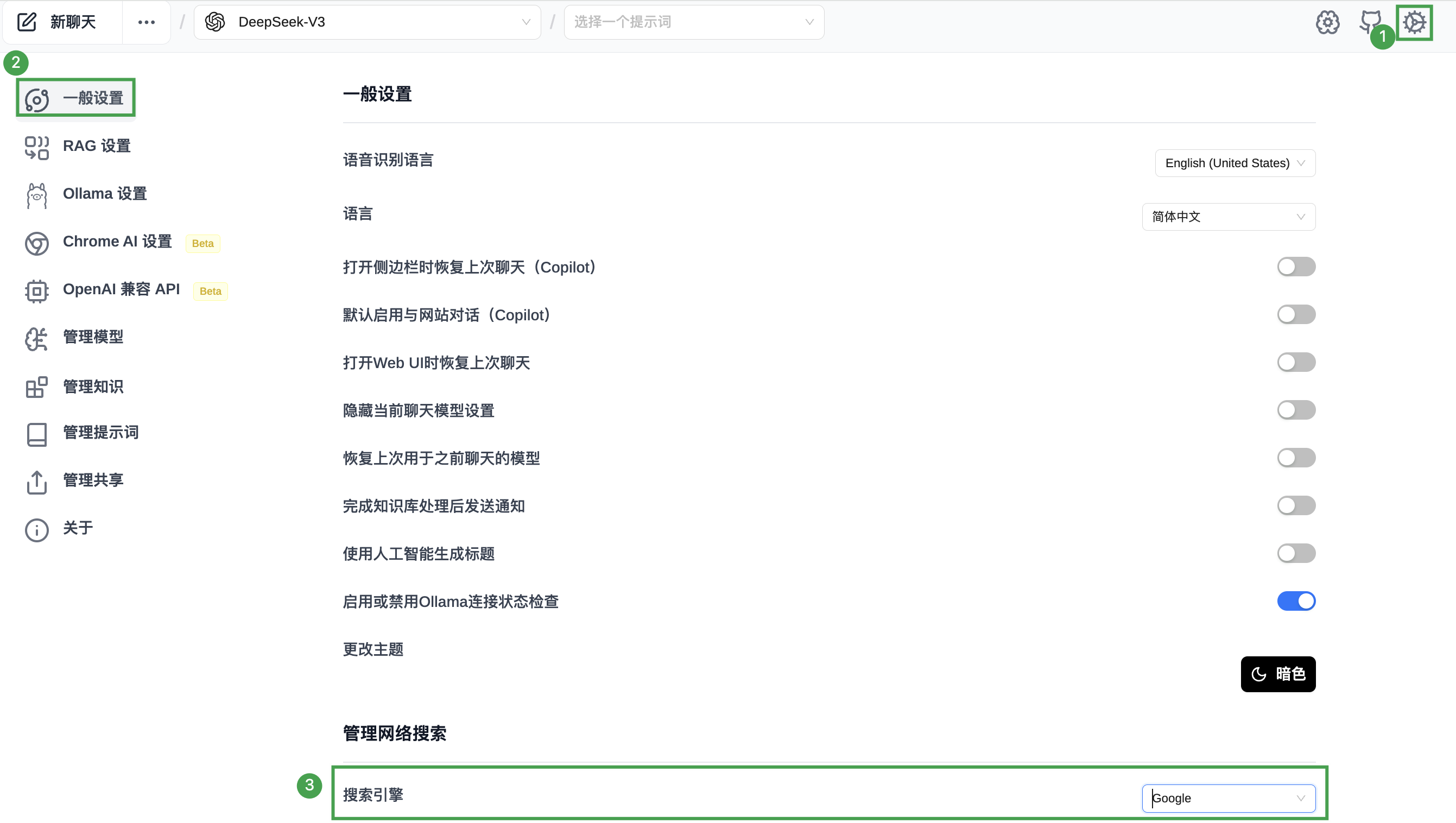
-
提示词设置
在 Page Assist 的 Web UI 界面,点击右上角设置按钮,并选择管理提示词,在相应页面添加或管理提示词即可。